在 Amazon EC2 上安裝 Plesk
提供的產品配置
選擇Amazon 實例的類型
Plesk為以下EC2實例提供 Amazon Machine Images (AMIs):T2和M3(少數例外),以及M4。這些是適用於各種主機需求的常規實例。
當選擇一個實例與Plesk搭配使用時,請密切注意其附帶的RAM記憶體容量。要託管的網站越多,託管網站生成的流量就越多,需要的RAM記憶體就越多。請參閱 Plesk系統要求 估計您的設定需要的RAM容量。
- 如果您考慮在 Amazon上使用Plesk ,可以選擇T2.micro。它會提供足夠的資源用於測試,且這些資源是AWS Free Tier的一部分。
- 如果您使用較小的負載運行少量 (1–10) 網站,T2.micro 應該也比較適合。
- 用於託管200-300低流量網站的虛擬主機的伺服器應該使用T2.medium 或M3.medium 實例。
- 如果選擇用於高流量網站的實例,請仔細分析網站流量。帶有高頻存取的網站的伺服器可能需要每個網站高達 1GB 的RAM 容量。
- 如果不確定選擇哪類實例,我們建議您使用M3.medium實例。該實例適合大部分使用者的需要,且最常用於託管Plesk。
在 Amazon EC2 上安裝 Plesk
為了簡化在 Amazon 上的安裝,Plesk 支援通過各個不同的 AMI (Amazon Machine Images) 和使用最常用配置進行安裝。因此,不需要真正的安裝操作。以 Amazon 的方式,使用者需要從合適的 AMI 啟動實例。所有可用的 AMI 都可進入 AWS Marketplace 查找。
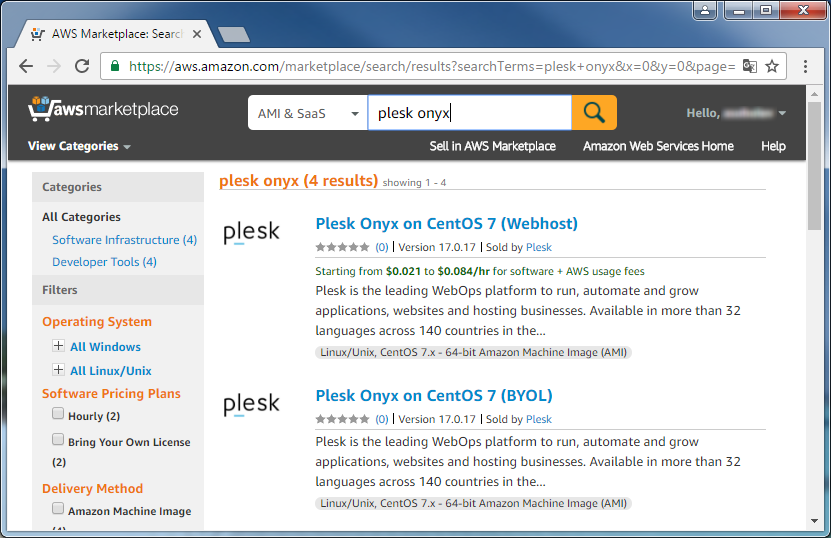
欲瞭解如何從 Plesk 發佈的 AMI 啟動實例,請參閱 Launching an AWS Marketplace Instance (在 AWS Documentation 內)。
配置實例時,會要求您進行以下選擇:
- 實例類型:選擇最適合您需求的伺服器配置。欲瞭解有關不同類型的實例詳情,請參閱 實例類型 。
- 存儲空間:Linux 實例預設分配的存儲空間是 10 GB 而 Windows 實例預設是 30 GB。您可以在啟動新實例時指定必要的存儲空間或在部署後更改空間大小。
- 安全性群組:會基於 Plesk 推薦的規格創建一個安全性群組。您可以根據自己的要求自行配置安全性群組。注意 Plesk 在開放埠方面有自己的要求,請參閱 KB 391: Which Ports Need To Be Opened for all Plesk Services to Work with a Firewall?
- 金鑰對:選擇或創建用於在存取實例時驗證的金鑰對。欲瞭解如何創建金鑰對,請參閱 Amazon EC2 金鑰對 。
備註: 為了 Plesk 能夠正常運行,必須在已正確配置閘道的面向公眾的 VPC內部署您的實例。為了確保這一點,我們建議不要重新配置您的 VPC(手動或通過 Amazon VPC 嚮導),除非您必須要重新配置。
備註: 請安全保存私密金鑰。如果您丟失了私密金鑰,可能無法再存取您的實例。
您可以在您的 AWS Management Console 中查看狀態並管理您所有的實例。
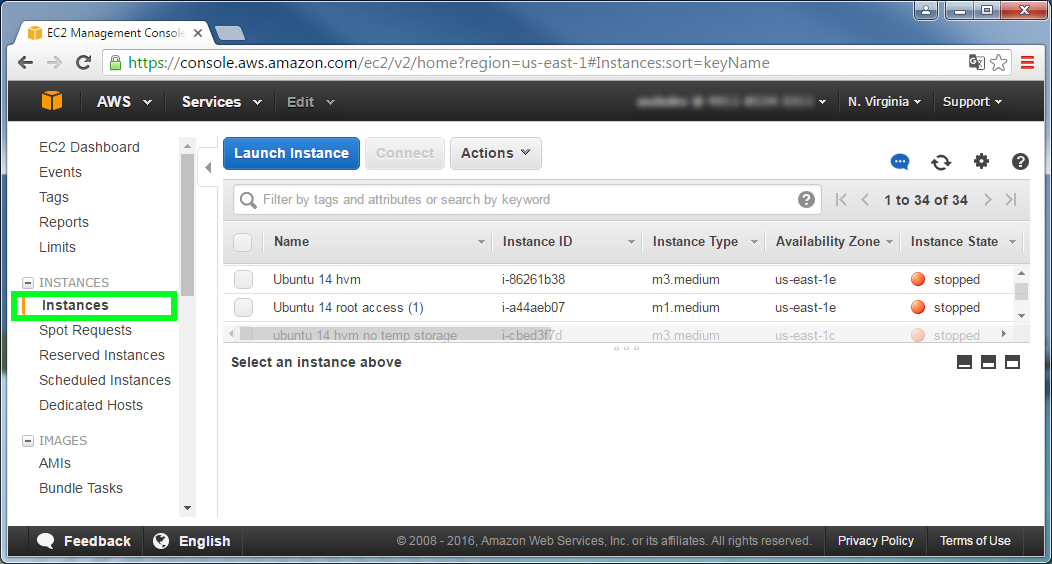
計費
您的 Amazon 實例按小時計費,以實例啟動開始,到實例終止結束。您可以選擇支付 Plesk 許可證的方式:
-
如果您選擇 Bring Your Own License (BYOL) Plesk AMI,Amazon 實例按小時計費會比較便宜,但是您需要自己購買和安裝 Plesk 產品許可證
-
如果您選擇非 BYOL AMI,許可證的費用則包括在實例每小時的費用中。
備註: 在非 BYOL 的 AMI 上,實例部署好後會自動生成並安裝 Plesk 許可證。如果沒有,請聯繫」許可授權和購買支援」。
實例停止後,則沒有按小時計算的使用費或資料傳輸費,但是仍需對在任何 Amazon EBS 卷中存儲付費。
欲瞭解有關 Amazon EC2 實例使用費的詳情,請參閱 Amazon EC2 定價 。
分配彈性 IP 位址
每次重啟實例,都會動態給其分配新的公共和私有 IP 位址。如果您想要將一個彈性 IP 位址與您的實例建立關聯,需獲取一個彈性 IP 位址 並在您建立實例時將該位址分配給實例。彈性 IP 位址與您的 AWS 帳戶相關聯,因此您可以在任何時候將其分配給您的實例。
將一個彈性 IP 位址分配給您的實例後,必須重啟實例。請參閱 重啟您的實例 瞭解詳情。如果您不重啟實例,則有其它的方式。可執行以下命令:
# /etc/init.d/psa stopall
# /etc/init.d/psa start
# /etc/rc.local
分配或更改IP位址時不需要額外的配置步驟。
請注意,已停止的實例保留了其關聯的彈性IP位址,並且您需要對與已停止實例相關聯的任何彈性IP位址付費,除非它是EC2-Classic實例。在這種情況下,當您停止實例時,彈性IP位址將與實例分離。要瞭解有關使用彈性IP位址的更多資訊,請參見 彈性 IP 位址。此外,有關使用彈性IP位址的費用資訊,請參見 Amazon EC2 定價 。
第一次存取 Plesk
若要第一次登入 Plesk,需要生產一次性登入連結。瀏覽生成的 URL 以登入 Plesk 並設定管理員密碼。然後將可以使用該密碼登入 Plesk。
Linux 實例:
-
存取實例
使用合適的軟體存取實例上的命令列。
-
使用 PuTTY 從 Windows 連接您的 Linux 實例
備註: 若要通過 SSH 登入,Ubuntu 的用戶名請使用 『ubuntu』 而 AlmaLinux 使用 『ec2-user』 用戶名。
-
運行命令
# sudo plesk login | grep -v ec2.internal
將會生成一次性登入連結。可用于以管理員身份登入Plesk。
Windows 實例:
-
存取實例
使用 RDP 以管理員身份登入。通過 Get Windows Password (獲取 Windows 密碼) 操作獲取 AWS 控制台中管理員的密碼。
-
運行命令
C:\> plesk bin admin.exe --get-login-link將會生成一次性登入連結。可用于以管理員身份登入Plesk。
備註: 請確保使用外部IP的連結。
在 Amazon 實例上實現安裝後配置
配置在 Amazon 實例上安裝的 Plesk 與配置在其它任何伺服器上安裝的 Plesk 相同,只需下面少量額外的配置即可:
- IP 地址:會自動檢測內部 IP 位址。如果您想要在 Plesk 上託管不同的客戶,請設定 IP 位址為 共用 型。
警告: 永遠不在 Plesk 中註冊實例的公共 IP 位址。只註冊內部的 IP 位址。
- 主機名稱:推薦使用您自己控制或由 Amazon 實例的公共 DNS(使用彈性 IP 時常用)控制的域名。
備註: 某些垃圾郵件篩檢程式(包括默認的 Plesk 灰名單)會將 Amazon 主機名稱自動生成的郵件視作垃圾郵件。
推薦指令伺服器服務獨立 DNS 區域中的任何子域名 DNS 記錄:
在 Linux 上:
# /usr/local/psa/bin/server_pref -u -subdomain-dns-zone own
在 Windows 上:
C:\> "%plesk_cli%\server_pref.exe" -u -subdomain-dns-zone own
- 管理員的密碼
欲瞭解 Plesk 的安裝後配置,請參閱 單台伺服器上的安裝後配置 。您還可以查看我們 從 Plesk、cPanel 和 DirectAdmin 遷移到 Plesk on AWS 的指南。